Victoria 3 es un gran juego de estrategia de Paradox Interactive. El título ya está disponible para PC a través de Steam, y miles de jugadores ya están en el juego. Fue uno de los lanzamientos de estrategia más esperados en años, y ha pasado más de una década desde que salió la última entrada de la serie. A pesar del gran rendimiento, algunos jugadores han informado de problemas técnicos que se interponen en su forma de jugar. Si desea solucionar el bloqueo de Victoria 3 en el problema de lanzamiento, aquí hay algunas cosas que recomendamos.
Arreglando el bloqueo de Victoria 3 en el problema de lanzamiento
Como muchos otros lanzamientos de PC, el lanzamiento puede ser un problema para algunos jugadores. Esto se reduce a que falta algo en el extremo del usuario o a archivos rotos. Esta es una ocurrencia común, y tenemos algunas sugerencias para abordar este problema.
Inicie el juego directamente usando el ejecutable
Para algunos jugadores, el acceso directo creado por Steam no inicia correctamente el juego y probablemente esté vinculado al iniciador de Paradox. En su lugar, puede iniciarlo directamente usando el ejecutable.
- Abierto Vapor y luego tu biblioteca
- Aquí, haga clic derecho en Victoria 3
- Hacer clic Administrar
- Luego seleccione Explorar archivos locales
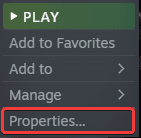
- Selecciona el ARCHIVOS LOCALES pestaña
- Haga clic en Verificar la integridad de los archivos locales…
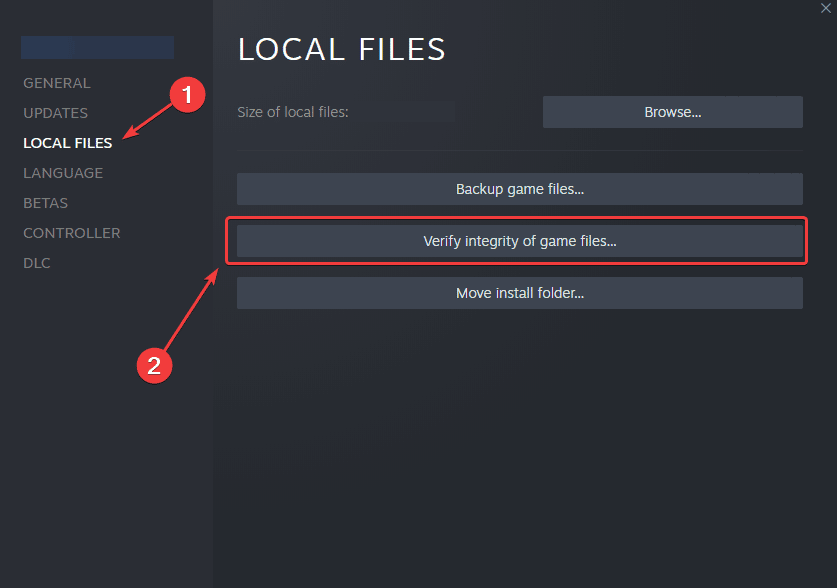
Agregue una excepción a su antivirus
A veces, el software antivirus puede etiquetar los juegos como una amenaza. Para asegurarse de que esto no suceda, agregue la carpeta Victoria 3 a la lista de excepciones o exclusiones. Algunos usuarios han informado que esto lo arregló para ellos.
Hemos enumerado algunos de los más populares y sus respectivas páginas de preguntas frecuentes.
Ejecuta el juego como administrador
Puede dar un paso más y otorgar privilegios de administrador del título para asegurarse de que no haya interferencias en ese sentido.
- Abierto Vapor y luego tu biblioteca
- Aquí, haga clic derecho en Victoria 3
- Hacer clic Administrar
- Luego seleccione Explorar archivos locales
- Haga clic derecho en el victoria3.exe y seleccione Propiedades
- Haga clic en el Compatibilidad pestaña
- Controlar «Ejecute este programa como administrador“
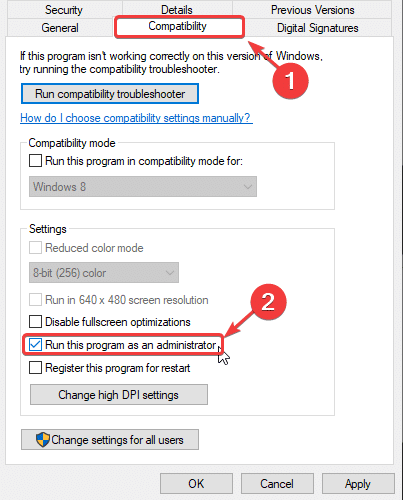 Source link-31
Source link-31
